轻松搞定!WPS 批量清除多余格子线秘籍大公开
在日常办公中,WPS 表格的使用频率极高,而如何批量清除多余的格子线,成为了不少用户的困扰,就让我为您详细介绍 WPS 批量清除多余格子线的巧妙方法。
要实现批量清除多余格子线,我们首先需要明确表格的整体布局和多余格子线的分布情况,这有助于我们更有针对性地进行操作。
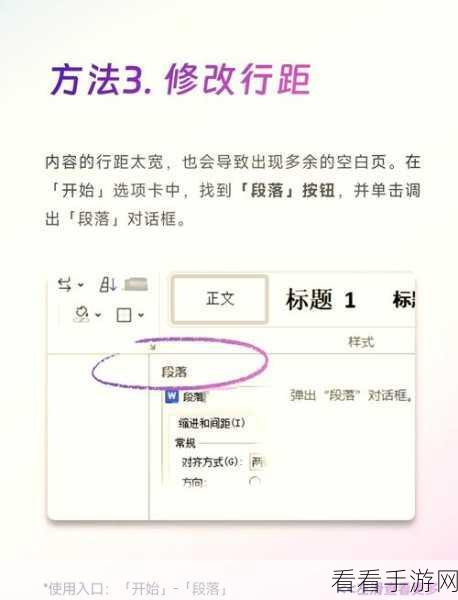
打开 WPS 表格,选中包含多余格子线的区域,这里需要注意的是,准确选择范围能够提高操作效率,避免误操作。
在菜单栏中找到“开始”选项卡,点击“边框”按钮,在弹出的下拉菜单中,选择“无边框”选项,这样,所选区域内的所有格子线就会被一次性清除。

如果您只想清除部分类型的格子线,比如横向或纵向的线条,可以在“边框”下拉菜单中进行更细致的选择,只选择“上边框”“下边框”“左边框”“右边框”等,从而实现有针对性的清除。
还可以通过设置单元格格式来清除格子线,选中需要处理的单元格或区域,右键点击,在弹出的菜单中选择“设置单元格格式”,在“边框”选项卡中,根据需求进行相应的设置。
掌握了这些方法,您就能在 WPS 中轻松批量清除多余的格子线,让您的表格更加整洁、规范,大大提高工作效率。
参考来源:个人长期使用 WPS 的经验总结
